Vue项目vscode 安装eslint插件的方法(代码自动修复)
ESlint:是用来统一JavaScript代码风格的工具,不包含css、html等。
方法和步骤:
通常情况下vue项目都会添加eslint组件,我们可以查看webpack的配置文件package.json查看,也可以查看工程下是否有.eslintrc.js和.eslintignore查看到eslint是否开启。

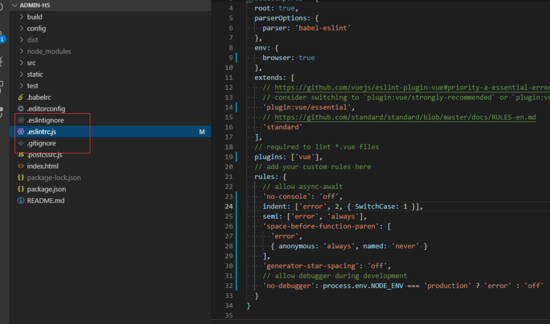
当我们编写不符合eslint规范的代码时,启动项目会报错,比如
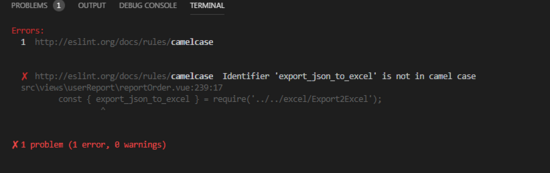
这个时候可以安装vscode eslint插件,就可以自动检测不符合规范的代码。打开vscode左侧扩展面板,搜索eslint,点击安装,重启后生效
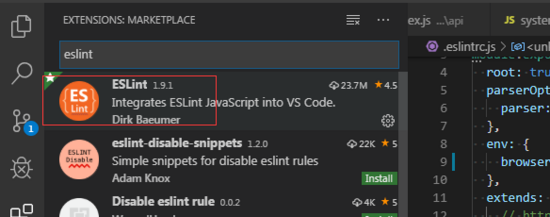
安装好之后,还需要在vscode文件中进行设置:
通过 file->preferences->Settings 出现如下界面:
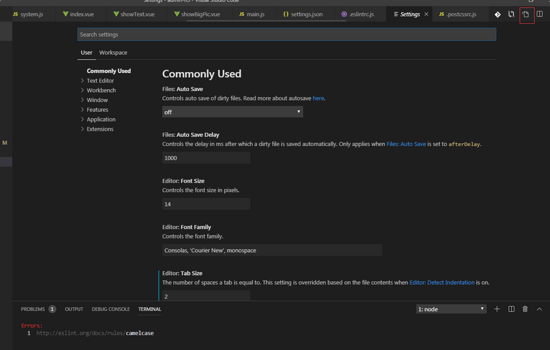
点击红框,则会出现配置文件
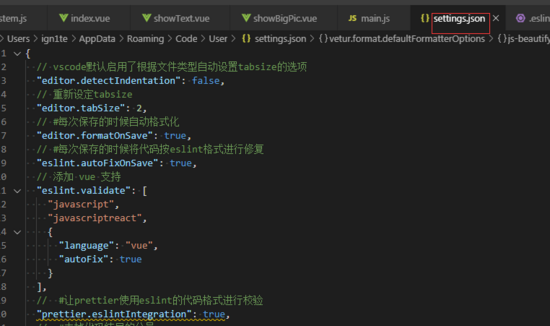
把以下代码复制到这个文件中:
{
// vscode默认启用了根据文件类型自动设置tabsize的选项
"editor.detectIndentation": false,
// 重新设定tabsize
"editor.tabSize": 2,
// #每次保存的时候自动格式化
"editor.formatOnSave": true,
// #每次保存的时候将代码按eslint格式进行修复
"eslint.autoFixOnSave": true,
// 添加 vue 支持
"eslint.validate": [
"javascript",
"javascriptreact",
{
"language": "vue",
"autoFix": true
}
],
// #让prettier使用eslint的代码格式进行校验
"prettier.eslintIntegration": true,
// #去掉代码结尾的分号
"prettier.semi": false,
// #使用带引号替代双引号
"prettier.singleQuote": true,
// #让函数(名)和后面的括号之间加个空格
"javascript.format.insertSpaceBeforeFunctionParenthesis": true,
// #让vue中的js按编辑器自带的ts格式进行格式化
"vetur.format.defaultFormatter.js": "vscode-typescript",
"vetur.format.defaultFormatterOptions": {
"js-beautify-html": {
"wrap_attributes": "force-aligned"
// #vue组件中html代码格式化样式
}
},
"window.zoomLevel": 0,
"explorer.confirmDelete": false,
"explorer.confirmDragAndDrop": false,
"editor.renderControlCharacters": true,
"editor.renderWhitespace": "all"
}
然后在项目的.eslintrc.js中添加如下代码:
// https://eslint.org/docs/user-guide/configuring
module.exports = {
root: true,
parserOptions: {
parser: 'babel-eslint'
},
env: {
browser: true
},
extends: [
// https://github.com/vuejs/eslint-plugin-vue#priority-a-essential-error-prevention
// consider switching to `plugin:vue/strongly-recommended` or `plugin:vue/recommended` for stricter rules.
'plugin:vue/essential',
// https://github.com/standard/standard/blob/master/docs/RULES-en.md
'standard'
],
// required to lint *.vue files
plugins: ['vue'],
// add your custom rules here
rules: {
// allow async-await
'no-console': 'off',
indent: ['error', 2, { SwitchCase: 1 }],
semi: ['error', 'always'],
'space-before-function-paren': [
'error',
{ anonymous: 'always', named: 'never' }
],
'generator-star-spacing': 'off',
// allow debugger during development
'no-debugger': process.env.NODE_ENV === 'production' ? 'error' : 'off'
}
}
ctrl + s保存代码后,便会自动修复格式不正确的代码
总结
到此这篇关于Vue项目vscode 安装eslint插件的方法(代码自动修复)的文章就介绍到这了,更多相关vscode 安装eslint插件内容请搜索我们以前的文章或继续浏览下面的相关文章希望大家以后多多支持我们!
赞 (0)

